Jak zainstalować BlackArch Linux

BlackArch Linux to dystrybucja bezpieczeństwa i testów penetracyjnych oparta na Arch Linux. Zainstaluj BlackArch Linux w swoim systemie.
Borderlands 2 to druga gra z serii Borderlands. W grze gracz wciela się w łowcę skarbów, polującego na ukryty skarbiec pełen skarbów. W tym przewodniku pokażemy, jak uruchomić Borderlands 2 w systemie Linux.

Borderlands 2 na Linuksie
Borderlands 2 jest natywną wersją Linuksa, a programiści bardzo dbają o to, aby działał na platformie. Jednak w tę grę można grać tylko w systemie Linux za pomocą aplikacji Steam. Musimy więc omówić, jak uruchomić Steam dla Linuksa.
Ubuntu
W systemie Ubuntu aplikację Steam można zainstalować na komputerze z systemem Linux za pośrednictwem oficjalnych repozytoriów oprogramowania Ubuntu. Aby rozpocząć pracę ze Steam na Ubuntu, użyj apt install polecenie poniżej.
sudo apt zainstaluj parę
Debiana
W systemie Debian Linux najlepiej zainstalować Steam, pobierając bezpośrednio pakiet Steam DEB z Internetu, za pośrednictwem strony internetowej Steam, zamiast grzebać w repozytorium oprogramowania „Debian Non-free”.
Aby rozpocząć pobieranie najnowszej wersji Steam na komputer z systemem Debian Linux, skorzystaj z poniższego polecenia wget poniżej. To polecenie pobierze najnowszą wersję DEB i umieści ją bezpośrednio w folderze domowym.
wget https://steamcdn-a.akamaihd.net/client/installer/steam.deb
Po pobraniu pakietu Steam DEB na komputer z systemem Debian Linux można rozpocząć instalację aplikacji. Używając poniższego polecenia dpkg , zainstaluj najnowszy pakiet Steam na swoim komputerze.
sudo dpkg -i steam.deb
Po zainstalowaniu Steam na komputerze z systemem Debian Linux, będziesz musiał poprawić niektóre brakujące zależności. Aby naprawić te zależności w systemie, wykonaj następujące polecenie apt-get install -f .
sudo apt-get install -f
Arch Linux
W Arch Linux użytkownicy mogą zainstalować Steam, ale tylko wtedy, gdy włączone jest repozytorium oprogramowania „multilib”. Nie dotyczy to wszystkich systemów Arch, ponieważ niektórzy użytkownicy wolą być całkowicie „64-bitowi”.
Aby rozpocząć, musisz wyedytować plik /etc/pacman.conf, aby usunąć symbol # przed „multilib”, a także linie bezpośrednio pod nim. Następnie zapisz go i ponownie zsynchronizuj z Pacman za pomocą poniższego polecenia.
sudo pacman -Syy
Po ponownej synchronizacji możesz zainstalować aplikację Steam w systemie Arch za pomocą polecenia pacman -S .
sudo pacman -S steam
Fedora/OpenSUSE
Zarówno w Fedorze, jak i OpenSUSE Linux będziesz mógł zainstalować Steam za pośrednictwem dołączonych repozytoriów oprogramowania. Jednak wydanie Flatpak Steam działa znacznie lepiej w tych systemach operacyjnych i zdecydowanie zalecamy przestrzeganie tych instrukcji.
Flatpak
Aby Steam działał za pośrednictwem Flatpak, musisz najpierw zainstalować środowisko wykonawcze Flatpak. Środowisko wykonawcze jest bardzo łatwe w instalacji. Aby to działało, postępuj zgodnie ze szczegółowym przewodnikiem na ten temat .
Po skonfigurowaniu środowiska wykonawczego Flatpak na komputerze skorzystaj z następującego polecenia zdalnego dodawania flatpak . To polecenie skonfiguruje i skonfiguruje sklep z aplikacjami Flathub, który pozwoli Ci zainstalować Steam.
flatpak remote-add --jeśli-nie-istnieje flathub https://flathub.org/repo/flathub.flatpakrepo
Gdy sklep z aplikacjami Flathub jest skonfigurowany i gotowy do pracy, następnym krokiem jest zainstalowanie Steam. Korzystając z poniższego polecenia instalacji flatpak , zainstaluj najnowszą wersję Steam na swoim komputerze z systemem Linux.
flatpak zainstaluj flathub com.valvesoftware.Steam
Graj w Borderlands 2 na Linuksie
Teraz, gdy Steam jest zainstalowany na twoim komputerze z systemem Linux, uruchom go z menu aplikacji. Gdy jest otwarty, zaloguj się na swoje konto, używając swoich danych logowania. Po zalogowaniu postępuj zgodnie z instrukcjami krok po kroku poniżej, aby uruchomić Borderlands 2 w systemie Linux!
Krok 1: Otwórz Steam i znajdź przycisk „STORE” u góry strony. Wybierz go za pomocą myszy, a Steam uruchomi Steam Storefront. Stąd zlokalizuj pole wyszukiwania i kliknij je myszą.
Po kliknięciu pola wyszukiwania wpisz „Borderlands 2” i naciśnij klawisz Enter , aby wyświetlić wyniki wyszukiwania. Przejrzyj wyniki dla „Borderlands 2” i kliknij go, aby uzyskać dostęp do strony Storefront gry.
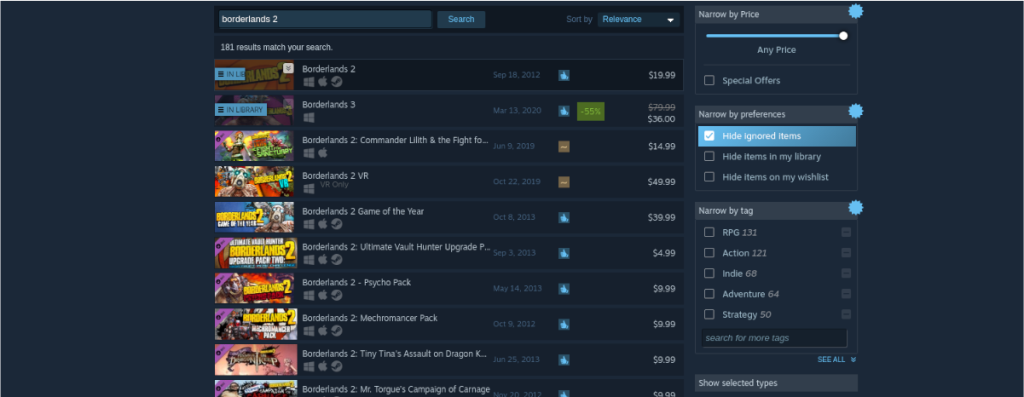
Krok 2: Na stronie Borderlands 2 Steam Storefront przewiń w dół i poszukaj zielonego przycisku „Dodaj do koszyka”. Wybierz ten przycisk za pomocą myszy. Kiedy klikniesz „Dodaj do koszyka”, będziesz mógł dodać Borderlands 2 do koszyka na zakupy Steam.
Kliknij zieloną ikonę koszyka na Steamie, aby przejść przez proces zakupu gry na swoje konto Steam.
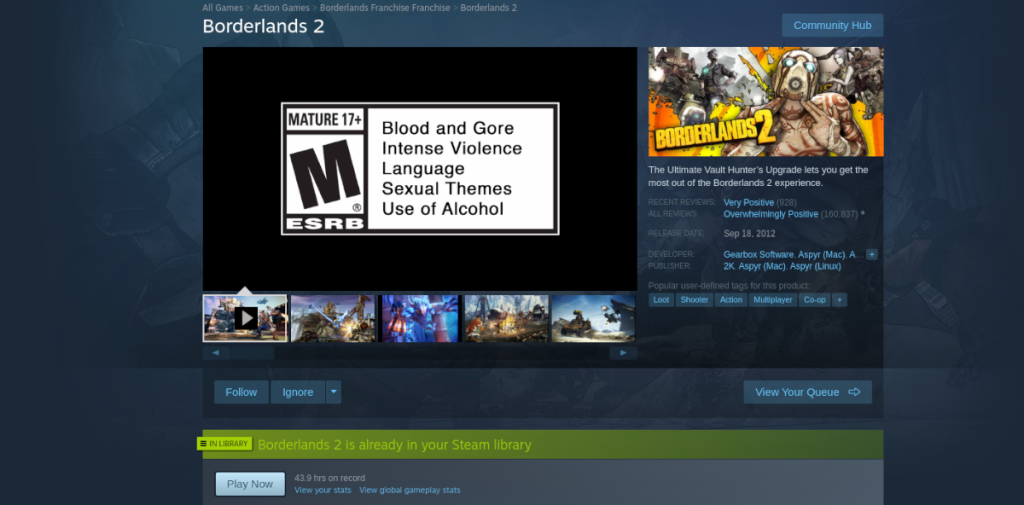
Krok 3: znajdź przycisk „BIBLIOTEKA” na Steam i wybierz go myszą, aby uzyskać dostęp do biblioteki gier Steam. Następnie wyszukaj w bibliotece „Borderlands 2” i kliknij ją myszą.
Po kliknięciu „Borderlands 2” znajdź niebieski przycisk „ZAINSTALUJ” na Steam i kliknij go, aby zainstalować grę. Pobranie i zainstalowanie gry zajmie trochę czasu.
Krok 4: Po zakończeniu pobierania Borderlands 2 niebieski przycisk „ZAINSTALUJ” zmieni się w zielony przycisk „PLAY”. Kliknij go myszą, aby zagrać w grę na komputerze z systemem Linux!

BlackArch Linux to dystrybucja bezpieczeństwa i testów penetracyjnych oparta na Arch Linux. Zainstaluj BlackArch Linux w swoim systemie.
Foxit Reader to bezpłatne oprogramowanie PDF dla systemów Linux, Mac i Windows. Jest to oprogramowanie typu open source. Dowiedz się, jak zainstalować go w systemie Linux.
VR Chat to towarzyska interaktywna gra wideo na PC. Działa zarówno w trybie stacjonarnym, jak i w trybie gogli VR. W grze użytkownicy mogą odkrywać stworzone przez użytkowników
Teraz można grać w trybie jednoosobowym Grand Theft Auto 5, a także w komponent GTA: Online w systemie Linux, dzięki Valves Steam Play i Proton
Netstat to narzędzie Linux, którego administratorzy systemu używają do analizy statystyk sieci. Przydaje się, gdy próbujesz dokładniej przyjrzeć się swojemu Linuksowi
Microsoft Flight Simulator to gra wideo symulatora samolotów na konsolę Xbox, a także Microsoft Windows. Zobacz jak uruchomić ją w systemie Linux.
Jak naprawić uszkodzony ekran logowania do Gnome w systemie Linux?
Linux to system operacyjny typu open source. Dowiedz się, jak łatwo zainstalować podstawowe czcionki Microsoft na różnych dystrybucjach Linux.
Cherry Tree to hierarchiczna aplikacja do robienia notatek dla systemów Linux i Windows. Ma wiele doskonałych funkcji, takich jak bogata edycja tekstu i składnia.
Masz dokumenty na serwerze FTP, które chcesz otworzyć w Libre Office? Kliknij tutaj, aby dowiedzieć się, jak to zrobić bez potrzeby pobierania plików lokalnie!








